Win10系统把批处理文件固定在开始菜单的教程
更新时间:2016-08-09 12:24:55 来源:雨林木风官网 游览量: 142 次
除了上述基本原理之外,你还可以在快捷方式的创建上做些“手脚”,比如添加以下两个命令来规定批处理的运行状态:
1.cmd /c "批处理文件路径"
cmd /c 的作用就是运行完批处理后窗口自动关闭。
2.cmd /k "批处理文件路径"
cmd /k 的作用和上面正相反,运行之后不关闭窗口。
▲ 如何才能在快捷方式建立后直接由上述效果呢?可以采用Windows默认的快捷方式新建步骤进行,具体如下:
1.在桌面或者文件资源管理器中点击鼠标右键,新建→快捷方式
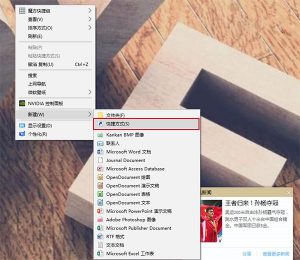
2.在文件路径的输入框中按照如下格式给出你想在开始菜单固定的bat文件(任选其一):
① cmd /k "批处理文件路径"
② cmd /c "批处理文件路径"
以第①项为例,格式如下:
cmd /k C:\Users\ithome\Desktop\批处理提权.bat
小提示:上述文件来自《Win10秘笈:如何为批处理文件自动添加管理员权限?》。
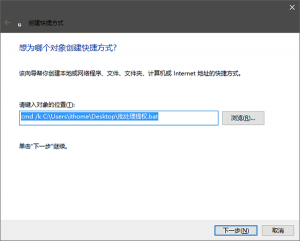
3.点击“下一步”修改快捷方式名称后即可完成
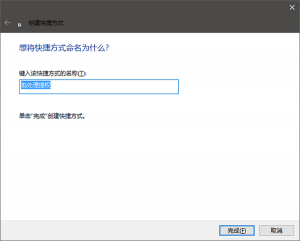
这样一来,就可以右键点击快捷方式,然后点击“固定到开始屏幕”或“固定到任务栏”即可。
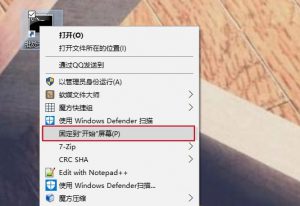
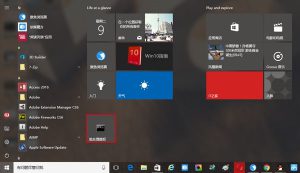
▲图片说明:最后效果
关于Win10系统把批处理文件固定在开始菜单的教程的解决方法就跟大家介绍到这边了,遇到这样问题的用户们可以参照上面的方法步骤来解决吧。好了,如果大家还想了解更多的资讯,那就赶紧点击雨林木风吧。
本文来自雨林木风 www.ylmf888.com 如需转载请注明!
相关教程
- Win10系统下字体出现乱码的解决办法?...03-18
- Win10系统下连接steam失败的解决办法?...03-18
- Win10专业版系统下向特定用户共享文件的解决步骤?...03-18
- 如何打开Win7梦幻桌面动态效果?...03-18
- Win7旗舰版系统桌面文件名变蓝色了的解决办法...03-18
- 关闭雨林木风XP系统135端口的解决办法?...03-18
- Xp系统下序列号怎么更换的解决办法?...03-18
- win7电脑个性化开机声音如何自定义?...03-03
- 雨林木风win7系统注册表常用设置有哪些?...03-03
- 雨林木风win10系统CPU使用率过高怎么办?...11-26
热门系统教程
最新系统下载
-
 雨林木风 GHOST Win10 2004 64位 精简... 2021-07-01
雨林木风 GHOST Win10 2004 64位 精简... 2021-07-01
-
 雨林木风 GHOST Win10 2004 64位 周年... 2021-06-02
雨林木风 GHOST Win10 2004 64位 周年... 2021-06-02
-
 雨林木风 GHOST Win10 64位专业版... 2021-05-07
雨林木风 GHOST Win10 64位专业版... 2021-05-07
-
 雨林木风 GHOST Win10 1909 64位 官方... 2021-04-06
雨林木风 GHOST Win10 1909 64位 官方... 2021-04-06
-
 雨林木风Ghost Win10 2004(专业版)... 2021-02-28
雨林木风Ghost Win10 2004(专业版)... 2021-02-28
-
 雨林木风 GHOST Win10 2004 64位 精简... 2020-12-21
雨林木风 GHOST Win10 2004 64位 精简... 2020-12-21
-
 雨林木风 GHOST Win10 64位 快速装机... 2020-11-27
雨林木风 GHOST Win10 64位 快速装机... 2020-11-27
-
 雨林木风 GHOST Win10 64位 官方纯净... 2020-10-28
雨林木风 GHOST Win10 64位 官方纯净... 2020-10-28

